Cómo reparar el error del navegador Microsoft Edge que no se actualiza en una PC con Windows 11
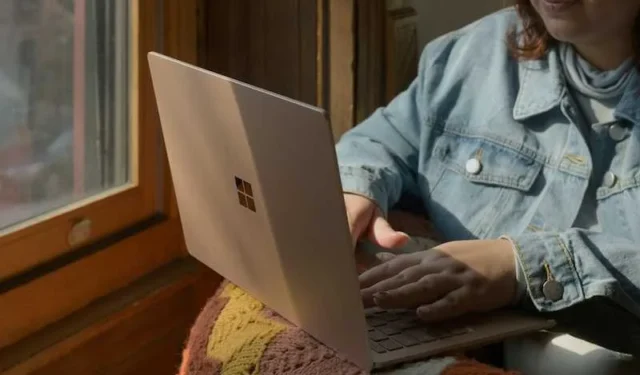
Microsoft actualiza periódicamente su navegador Edge con funciones cada vez que tiene la oportunidad. Es por eso que los usuarios de Edge se aseguran de que su navegador esté siempre actualizado a la última versión.
Sin embargo, varios usuarios han expresado últimamente su preocupación porque el navegador Microsoft Edge no se actualiza en su PC con Windows 11.
Principales soluciones para resolver el error del navegador Microsoft Edge que no se actualiza en una PC con Windows 11
A continuación se detallan algunos pasos que puede seguir para intentar resolver el problema de Microsoft Edge si lo tiene ahora.
Comprueba tu conexión a Internet
Es posible que el navegador Microsoft Edge no se actualice en su PC con Windows 11 si tiene una conexión a Internet lenta o poco confiable.
Antes de que entre en pánico, asegúrese de que su conexión a Internet no tenga nada que ver con la actualización fallida. Intente visitar otros sitios web o realizar una prueba de velocidad de Internet para descartar a este posible culpable.
Borrar datos de navegación y caché de Microsoft Edge
Es natural que tenga problemas si su navegador Microsoft Edge tiene datos de caché dañados. Asegúrese de borrar los datos y el caché del navegador para comprobar si esto solucionará el error del navegador .
- Inicie su navegador Microsoft Edge.
- Luego haga clic en los tres puntos ubicados en la esquina superior derecha.
- Elija Configuración y vaya a Privacidad, búsqueda y servicios.
- Haga clic en la opción Elegir qué borrar debajo de Borrar datos de navegación.
- Seleccione Borrar ahora para realizar el trabajo.
Desactive las extensiones instaladas en el navegador Microsoft Edge
Es posible que su navegador Microsoft Edge también se niegue a actualizarse en su PC con Windows 11 si hay interrupciones debido a las extensiones instaladas en él. Deshabilitarlos podría ayudar a eliminar el error y continuar con la actualización.
Habilitar el servicio de actualización de Microsoft Edge
Asegúrese de haber habilitado los servicios de Microsoft Edge antes de que entre en pánico cuando el navegador se niegue a actualizar.
- Para hacer esto, simplemente presione las teclas de Windows y R en su teclado para iniciar el cuadro de diálogo Ejecutar.
- Escriba services.msc en el cuadro de diálogo Ejecutar y luego presione Entrar.
- Haga doble clic en Microsoft Edge Update Service en la opción Servicios.
- En Tipo de inicio, elija Inicio automático y haga clic en Estado del servicio.
- Haga clic en el botón Aceptar una vez que haya realizado los cambios necesarios.
Reparar el navegador Microsoft Edge
También puede arreglar que el navegador Microsoft Edge no se actualice en su PC con Windows 11 reparándolo. La buena noticia es que puedes hacerlo manteniendo intactas tu configuración y tus datos.
- Para hacer esto, haga clic derecho en el ícono Inicio y elija Aplicaciones instaladas de la lista que aparece.
- Busque Microsoft Edge y luego haga clic en el ícono de menú de tres puntos al lado.
- Elija Modificar y luego haga clic en el botón Reparar para iniciar el proceso.
Reinicie el navegador Microsoft Edge
Por último, pero no menos importante, asegúrese de reiniciar también su navegador Microsoft Edge y ver si soluciona el problema de actualización en su PC con Windows 11. Los errores y fallas temporales pueden impedir que se ejecute el proceso de actualización, lo que puede provocar un error en la actualización. Si continúa recibiendo un error, simplemente reinicie su navegador e inténtelo una vez más.
Si el navegador Microsoft Edge no se actualiza en una PC con Windows 11, las soluciones anteriores pueden ayudarlo a solucionar su problema para que pueda continuar usándolo sin ningún problema.



Deja una respuesta